
Mac용 도서 앱의 북스토어 및 오디오북 스토어에서 쇼핑하기
북스토어 또는 오디오북 스토어에서 쇼핑할 때 책 또는 오디오북을 검색하거나, 책 또는 오디오북을 사전 주문하거나, 책을 저장해 두었다가 나중에 보거나, 책 또는 오디오북을 선물할 수 있습니다.
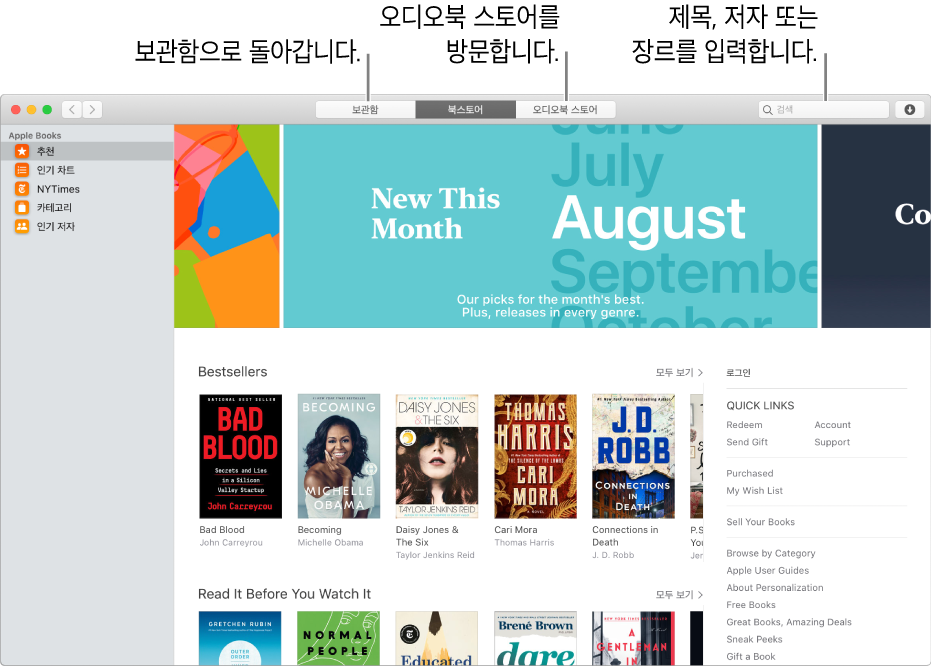
참고: 책 또는 오디오북을 다운로드하려면 북스토어 또는 오디오북 스토어에 로그인해야 합니다. 북스토어 또는 오디오북 스토어는 일부 국가 또는 지역에서만 사용할 수 있습니다.
책 또는 오디오북 검색하기
Mac용 도서 앱
 의 도구 막대에서 북스토어 또는 오디오북 스토어를 클릭하십시오(또는 스토어 > 북스토어 홈 또는 스토어 > 오디오북 스토어 홈 선택).
의 도구 막대에서 북스토어 또는 오디오북 스토어를 클릭하십시오(또는 스토어 > 북스토어 홈 또는 스토어 > 오디오북 스토어 홈 선택).검색 필드에 입력하여 제안을 볼 수 있습니다. 제목, 저자, 장르 또는 발행자별로 검색할 수 있습니다.
책 구입, 다운로드 또는 사전 주문하기
Mac용 도서 앱
 의 도구 막대에서 북스토어를 클릭하십시오(또는 스토어 > 북스토어 홈 선택).
의 도구 막대에서 북스토어를 클릭하십시오(또는 스토어 > 북스토어 홈 선택).책을 검색하거나 선택하십시오.
책의 가격을 클릭하고, 책 구입, 받기 또는 사전 주문을 클릭하십시오(또는 Touch ID 사용).
샘플 받기를 클릭하여 몇 페이지만 미리 읽어볼 수 있습니다(사용 가능한 경우).
나중에 보기 위해 책을 저장하려면 가격 옆에 있는 화살표 또는 책 구입을 클릭한 다음, 위시 리스트에 추가를 선택하십시오.
오디오북 구입 또는 다운로드하기
Mac용 도서 앱
 의 도구 막대에서 오디오북 스토어를 클릭하십시오(또는 스토어 > 오디오북 스토어 홈 선택).
의 도구 막대에서 오디오북 스토어를 클릭하십시오(또는 스토어 > 오디오북 스토어 홈 선택).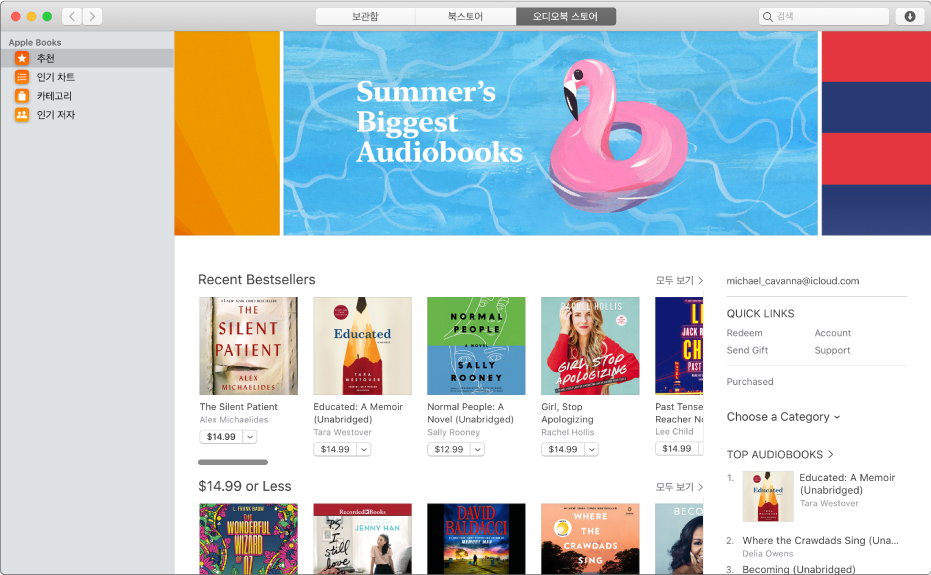
오디오북을 검색하거나 선택하십시오.
오디오북의 가격을 클릭하고, 오디오북 구입 또는 받기를 클릭하십시오(또는 Touch ID 사용).
많은 오디오북에서 미리듣기를 클릭하여 발췌본을 들어볼 수 있습니다.
책 또는 오디오북 선물하기
Mac용 도서 앱
 의 도구 막대에서 북스토어 또는 오디오북 스토어를 클릭하십시오(또는 스토어 > 북스토어 홈 또는 스토어 > 오디오북 스토어 홈 선택).
의 도구 막대에서 북스토어 또는 오디오북 스토어를 클릭하십시오(또는 스토어 > 북스토어 홈 또는 스토어 > 오디오북 스토어 홈 선택).책 또는 오디오북을 검색하거나 선택하십시오.
책 구입 또는 오디오북 구입 옆의 화살표를 클릭한 다음 이 책 선물하기 또는 이 오디오북 선물하기를 선택하십시오(또는 Touch ID 사용).
받는 사람에게 선물이 왔다는 것을 알리는 이메일이 즉시 발송됩니다. 선물이 나중에 도착하도록 예약하려면 다른 날짜를 선택한 다음, 보낼 날짜를 설정하십시오.
참고: 가족 공유 설정이 되어 있고 사용자의 계정에 구입 요청이 설정되어 있는 경우, 책 또는 오디오북을 다운로드하려고 클릭할 때 가족 공유 관리자에게 구입 승인이 요청됩니다.